

By Nathan E. Malpass, Son Güncelleme: May 25, 2023
Cihazınızı bilgisayarınıza bağlamaya çalıştığınızda, ancak bilgisayarınız bunu engellemeye devam ettiğinde. Bu noktada, yapmanız gereken şey kapatmak Windows Defender Güvenlik Duvarı, size bunu hızlı bir şekilde yapmanın birkaç yolunu anlatayım.
Yöntem 1: Kontrol Panelini KullanınYöntem 2: Bir program için Güvenlik Duvarını kapatınYöntem #3: Komut istemini kullanın
1. Adım: Arama Kontrol Paneli arama kutusunu seçin, ardından Sistem ve Güvenlik Devam etmek için.
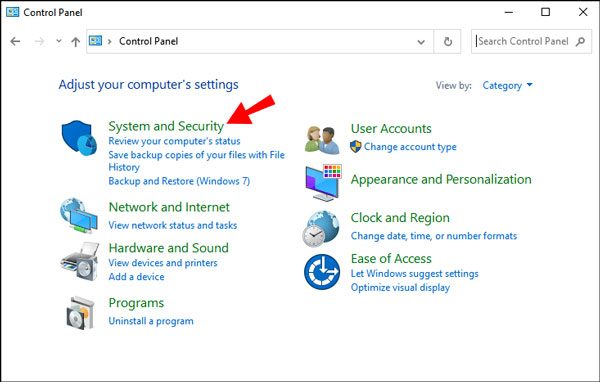
2. Adım: Seçin Windows Defender Güvenlik Duvarı.
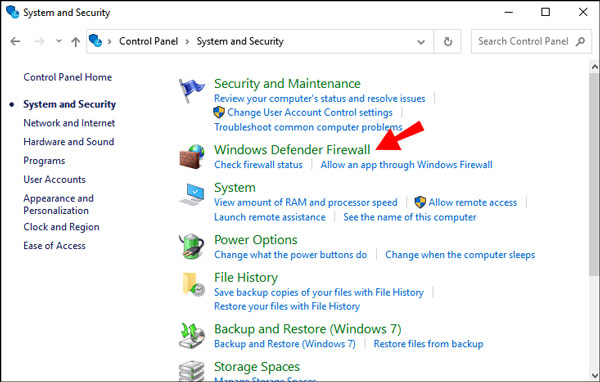
Adım #3: Sol panelde tıklayın Windows Defender Güvenlik Duvarı'nı açın veya kapatın.
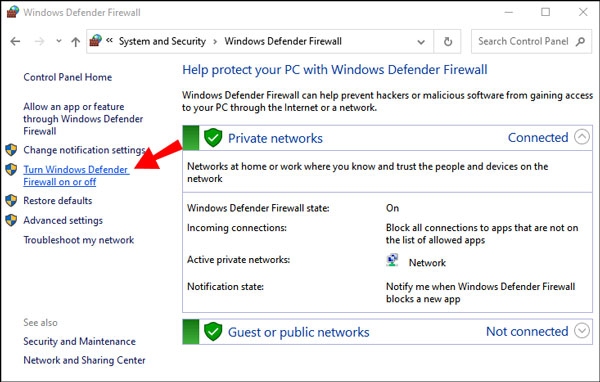
Adım #4: Önündeki kutuları işaretleyin Windows Defender Güvenlik Duvarı'nı kapatın ve tıklayın OK.

Adım #1: Açın AyarlarVe ARDINDAN tıklayın Güvenlik duvarı ve ağ koruması.
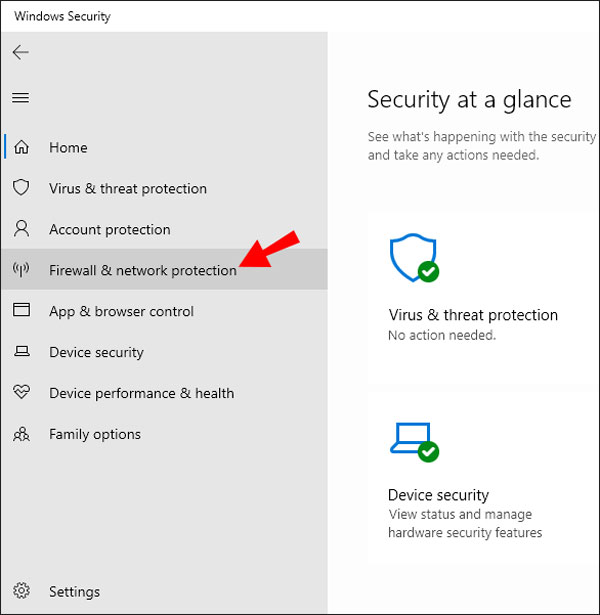
Adım #2: Bul ve tıkla Bir uygulamaya güvenlik duvarı üzerinden izin verme.
Adım #3: İzin vermek istediğiniz uygulamayı veya programı seçin, ardından tıklayın OK.

İnsanlar ayrıca okurWindows 10'da Görüntü Dili Nasıl Değiştirilir [2022 Kılavuzu]Windows 10 Filmler ve TV Uygulaması Çalışmıyorsa Nasıl Onarılacağına Dair Eksiksiz Bir Kılavuz
Adım #1: Arama kutusunda Komut İstemi'ni arayın.
Adım #2: Komutunu girin netsh advfirewall, allprofiles durumunu kapalı duruma getirdi.
Adım #3: Komut isteminin komut dosyasını çalıştırmasını ve Windows Defender Güvenlik Duvarınızı devre dışı bırakmasını bekleyin.
Hinterlassen Sie einen Kommentar
Yorumlamak
Veri Kurtarma
FoneDog veri toplama hızlı ve güvenli olarak silmiş veya kaybetmiş fotoğraflar, videolar, ses, e-postalar, belgeler ve sert sürücülerden diğer veriler, hafıza kartları, flash sürücüler, Windows ve Mac bilgisayarlarından (Recycle Bin dahil).
Ücretsiz deneme Ücretsiz denemePopüler makaleler
/
BİLGİLENDİRİCİLANGWEILIG
/
basitKOMPLİZİERT
Vielen Dank! Merhaba, Sie die Wahl:
Excellent
Değerlendirme: 4.5 / 5 (dayalı 82 yorumlar)